WPS Office是一款非常實用的文件處理軟體,它支援文件的列印功能。然而,一些用戶可能會發現他們在WPS中列印的圖片會出現發黑的情況,這讓人感到困擾。要解決這個問題,只需要調整一下圖片的設定就可以了。以下是詳細操作步驟: 1. 開啟WPS Office,並載入需要列印的文件。 2. 定位到需要調整的圖片所在位置。 3. 點選圖片,然後在工具列中選擇「圖片格式」選項。 4. 在彈出的圖片格式設定視窗中,找到「色彩」選項。 5. 將“色彩”選項設為“自動”,這樣可以確保圖片列印時不會出現發黑的現象。 6. 確認設定後,點選「確定」按鈕,儲存變更。 7. 現在,重新進行列印操作,你會發現圖片不再變黑了。 透過以上操作,你就可以在WPS Office列印圖片時避免出現發黑的問題了。希望以上內容對你有幫助!
1、先開啟圖片,在設定中找到圖示位置,調整圖片的「亮度和對比」。
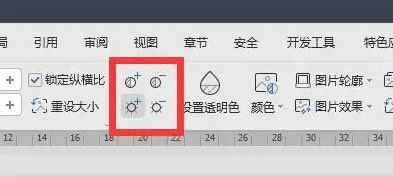
2、設定完成後,點選左上角的「列印」。
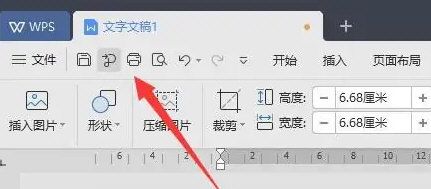
3、在列印選項中,勾選“列印背景色和圖像”,這樣就可以確保列印的圖片不會發黑了。
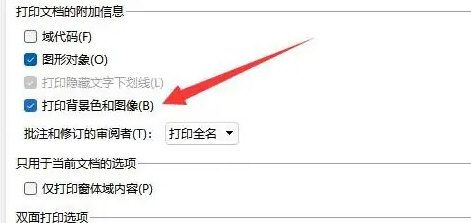
以上是wps怎麼印出圖片不發黑 wps印出圖片不發黑的方法的詳細內容。更多資訊請關注PHP中文網其他相關文章!




